怎么清电脑系统_一键清理老电脑系统
1.如何一键清理电脑系统垃圾?
2.电脑怎样一键清除垃圾?
3.如何一键清理系统垃圾文件?
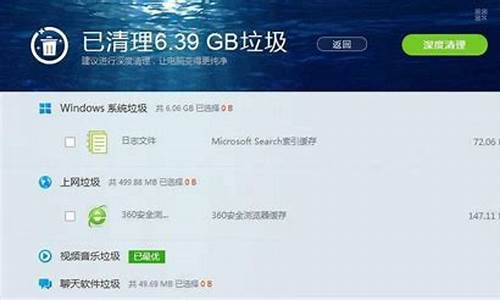
win10自带?自动清理系统垃圾的功能
步骤一、点击左下角,选择设置
步骤二、在设置中选择系统
步骤三、选择存储后,打开存储感知,并点击更改详细设置
步骤四、在更改详细设置中,将运行存储感知设置为每天,临时文件选择1天
通过上面的设置,电脑就会每天清除垃圾文件啦
一.清理缓存步骤:
1.自动清理缓存的步骤:找到所有设置,系统,存储,将存储感知开启,或者更过释放空间的方式,进行相关设置。如上面的提示
2.手动清理缓存的方法:
a.系统更新:在“开始”界面 – 用手从右向左滑动点击“所有设置”- 更新和安全 – windows更新- 立即检查更新。 关闭自动更新功能
b. 删除应用商店缓存:在小娜的搜索框“输入“wsreset”- 点击搜索到的程序会自动运行。
c.清理IE浏览器:进入传统桌面打开左下角的IE浏览器 – 点击右上方“工具”(齿轮状图标) - 点击“internet选项(O)”- 在“退出时删除浏览历史记录(W)”前打勾 – 点击“应用”- 确定即可。
d.磁盘清理:打开这台电脑--右击计算机C盘--点击属性--点击磁盘清理--将所有要删除的文件打钩--点击清理系统文件,完成后即可
e.删除download文件:打开计算机C盘 – 打开Windows文件夹 – 打开softwaredistribution文件夹-打开download文件夹--文件夹全部选中---,然后点击“删除”(如果提示某些文件无法删除,请选择“跳过”)。
二.关闭电脑启动项:按住键盘的微软徽标键+x,选择任务管理器,启动项,可以将不需要开机启动的程序禁用。?
如何一键清理电脑系统垃圾?
导语:电脑长时间使用之后会变得特别的卡顿,玩游戏看视频或打开网页都会很慢,那么你的电脑就该清理了,这时我们只需要下载一个清理垃圾的软件就行了。下面我就为大家介绍如何清理电脑系统中垃圾方法,希望能对大家有所帮助!
win7 系统下电脑垃圾清理方法1:磁盘清理
这种方法跟在XP系统下是一样的,操作也是一样的,可以参考上面XP系统的操作方法
win7 系统下电脑垃圾清理方法2:批处理脚本清理垃圾(一键清理系统垃圾文件win7版)
其实操作方法也跟XP一样的,只是.bat文件内容变了一些,来看下具体操作吧,先新建一个记事本,打开然后在里面粘贴如下内容:
@echo off
color 0a
title windows7系统垃圾清理---
echo....清理系统垃圾文件,请稍等......
echo 清理垃圾文件,速度由电脑文件大小而定。在没看到结尾信息时
echo 请勿关闭本窗口。
echo 正在清除系统垃圾文件,请稍后......
echo 删除补丁备份目录
RD %windir%$hf_mig$ /Q /S
echo 把补丁卸载文件夹的名字保存成2950800.txt
dir %windir%$NtUninstall* /a:d /b >%windir%2950800.txt
echo 从2950800.txt中读取文件夹列表并且删除文件夹
for /f %%i in (%windir%2950800.txt) do rd %windir%\%%i /s /q
echo 删除2950800.txt
del %windir%2950800.txt /f /q
echo 删除补丁安装记录内容(下面的del /f /s /q %systemdrive%*.log已经包含删除此类文件)
del %windir%KB*.log /f /q
echo 删除系统盘目录下临时文件
del /f /s /q %systemdrive%*.tmp
echo 删除系统盘目录下临时文件
del /f /s /q %systemdrive%*._mp
echo 删除系统盘目录下日志文件
del /f /s /q %systemdrive%*.log
echo 删除系统盘目录下GID文件(属于临时文件,具体作用不详)
del /f /s /q %systemdrive%*.gid
echo 删除系统目录下scandisk(磁盘扫描)留下的无用文件
del /f /s /q %systemdrive%*.chk
echo 删除系统目录下old文件
del /f /s /q %systemdrive%*.old
echo 删除回收站的无用文件
del /f /s /q %systemdrive% ecycled*.*
echo 删除系统目录下备份文件
del /f /s /q %windir%*.bak
echo 删除应用程序临时文件
del /f /s /q %windir%prefetch*.*
echo 删除系统维护等操作产生的临时文件
rd /s /q %windir% emp & md %windir% emp
echo 删除当前用户的COOKIE(IE)
del /f /q %userprofile%cookies*.*
echo 删除internet临时文件
del /f /s /q "%userprofile%local settings emporary internet files*.*"
echo 删除当前用户日常操作临时文件
del /f /s /q "%userprofile%local settings emp*.*"
echo 删除访问记录(开始菜单中的`文档里面的东西)
del /f /s /q "%userprofile% ecent*.*"
echo
echo 恭喜您!清理全部完成!
然后把记事本另存为垃圾清理.bat(可命名为其它的名字,但后缀不能变)的批处理文件,保存后再点击保存后的图标,点击运行后就可以直接清理垃圾了。
win7 系统下电脑垃圾清理方法3:软件清理垃圾
这种方法跟XP的处理方法一样,所以在这里同样借用360安全卫士。
这里用360安全卫士,如果电脑安装的其它的安全卫士也都有这个功能的,打开安全卫士,选择清除垃圾,然后点击开始扫描,等扫描完点击清除垃圾就OK啦!
win7 系统下电脑垃圾清理方法4:手动删除
说起win7下有哪些文件可以删除的话,那跟XP就有相当大的区别的,用过win7的人都知道,我们一天天看着系统盘的文件越来越多,系统盘的所剩空间越来越少,貌似都是用软件清除一下垃圾就没有什么别的办法啦,其实win7系统盘下还是有一些文件我们可以手动删除的,但win7有一个权限问题,一些关乎系统问题都是管理员才可以操作,所以在删除前你必须得是管理员帐号才行。
首先就是C:Windows下的help文件夹,看他就特别不爽,第一个删除的就是它了
然后就是在C:Windows下面有一个temp的文件夹,里面都是一些安装程序跟临时文件,可以删除
然后就是一些你卸载了的程度没有全部卸载就要你手动去删除啦。
电脑怎样一键清除垃圾?
电脑使用一段时间后会有很多垃圾,影响电脑运行速度。制作“.bat”windows批处理文件,可以一键彻底清除系统垃圾,具体制作方法是:
1、在电脑桌面空白处,右键点击,新建一个“文本文档”;
2、复制以下源代码:
@echo off
echo 正在清除系统垃圾文件,请稍等......
del /f /s /q ?%systemdrive%\*.tmp
del /f /s /q ?%systemdrive%\*._mp
del /f /s /q ?%systemdrive%\*.log
del /f /s /q ?%systemdrive%\*.gid
del /f /s /q ?%systemdrive%\*.chk
del /f /s /q ?%systemdrive%\*.old
del /f /s /q ?%systemdrive%\recycled\*.*
del /f /s /q ?%windir%\*.bak
del /f /s /q ?%windir%\prefetch\*.*
rd /s /q %windir%\temp & md ?%windir%\temp
del /f /q ?%userprofile%\cookies\*.*
del /f /q ?%userprofile%\recent\*.*
del /f /s /q ?"%userprofile%\Local Settings\Temporary Internet Files\*.*"
del /f /s /q ?"%userprofile%\Local Settings\Temp\*.*"
del /f /s /q ?"%userprofile%\recent\*.*"
echo 清除系统LJ完成!
echo. & pause
粘贴到文本文档里,保存为“.bat”文件,这就是windows批处理文件;
3、为了今后方便使用,可以将其改名为“清除系统垃圾”;
4、双击该文件,即可自动彻底清除电脑系统垃圾,直至完成,按任意键退出。
如何一键清理系统垃圾文件?
清理垃圾的方法有很多,可以通过电脑自带的清理功能,来清理电脑垃圾,因为此方法最为简便。
具体操作方法如下:
1、点击打开桌面“此电脑”图标。
2、选择c盘,右键点击打开“属性”。
3、点击打开“磁盘清理”。
4、会看到清理系统文件的按钮,接下来,点击这个按钮。
5、界面会显示垃圾正在清理,进度条到尽头,即清理完毕。
注意事项:清除电脑垃圾要选择正确的清除方法,错误的清除方法,会造成误清除系统文件,会造成系统运行不正常。
1、以360杀毒为例,打开电脑的360杀毒,选择快速扫描,如下图所示:
2、等待扫描结束,如下图所示:
3、扫描结束,可以自己选择需要清理的垃圾文件,点击“立即清理即可”,如下图所示:
注:其他电脑杀毒软件进行同样的操作基本相同。
电脑日常维护介绍:
垃圾清理:
系统运行一段时间后必定会产生很多垃圾,使用各大杀毒厂商推出的清理软件即可对系统中的垃圾文件,垃圾插件和注册表垃圾进行一个全面的清理对电脑的运行速度是有很大好处的。
磁盘碎片整理:
磁盘经历过一段时间的使用后会出现碎片,定期的进行磁盘碎片的整理时十分有必要的,可以提升磁盘的读写性能。
卸载不常用的软件:
因为一些临时的事件我们可能会在电脑中安装许多用了一次就不再使用的软件,这些软件可能会在系统中加入开机启动项或者服务,在日常的维护中用控制面板及时卸载这些软件可以减少对系统资源的占用。
整理文件夹:
对平时使用的文件进行归类存放,养成分类存放的习惯可以极大的提升工作效率,而日常维护时正是整理的好时机,将相关的文件进行归类存放或者删除,保证能够在工作时快速找到所需文件。
声明:本站所有文章资源内容,如无特殊说明或标注,均为采集网络资源。如若本站内容侵犯了原著者的合法权益,可联系本站删除。












